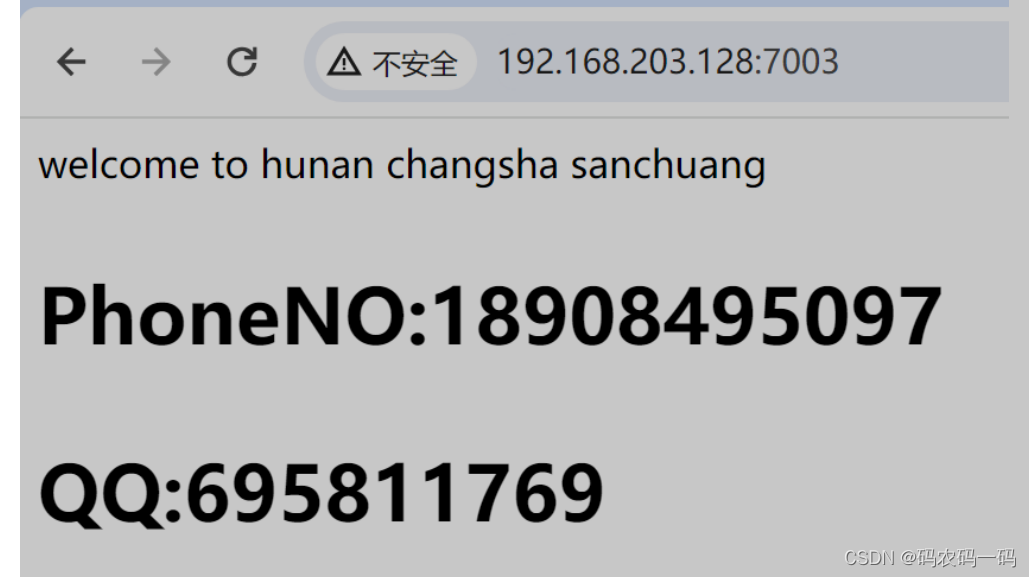目录
什么是NFS
NFS 服务器:network file system 网络文件系统 NFS 是一种用于在网络上共享文件系统的协议,允许多台计算机之间共享文件。通过创建这样一个 NFS 卷,可以在 Docker 容器之间共享持久化数据,以及与其他计算机上的文件系统进行数据交换。
简单架构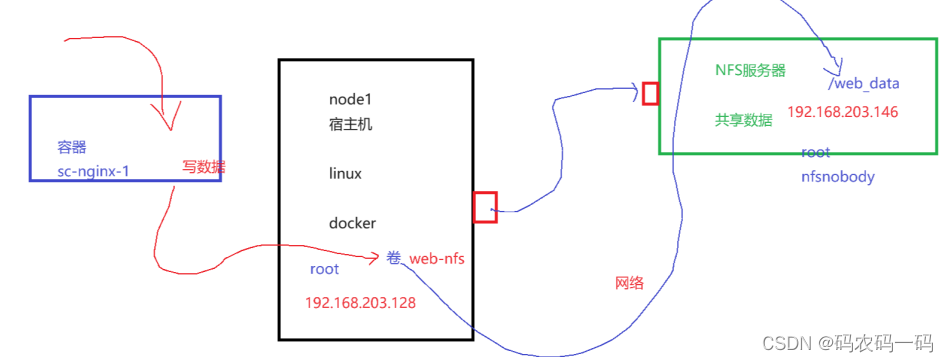
准备好2台机器
一台做nfs使用,一台是docker宿主机
在nfs上创建一个共享目录给宿主机使用,并且修改/etc/export配置文件共享出去,再在docker上创建一个卷,使用nfs协议挂在到docker宿主机上。卷相当于是桥梁,将宿主机和nfs服务器连接起来
一.搭建nfs服务器
1.更改主机名
[root@web-server ~]# hostnamectl set-hostname nfs
[root@web-server ~]# su2.关闭防火墙
[root@nfs ~]# service firewalld stop
Redirecting to /bin/systemctl stop firewalld.service
[root@nfs ~]# systemctl disable firewalld[root@nfs ~]# getenforce
Disabled ##此时显示防火墙是禁用的了
3.安装
注意:建议docker集群内的所有的节点都安装nfs-utils软件,因为节点服务器里创建卷需要支持nfs网络文件系
[root@docker _data]# yum install nfs-utils -y
[root@docker _data]# yum install nfs-utils -y
4.开启nfs以及开机启动
[root@nfs ~]# service nfs start 启动nfs服务
Redirecting to /bin/systemctl start nfs.service
[root@nfs ~]# systemctl enable nfs 设置nfs服务开机启动二.新建共享目录和网页文件
/web_data共享目录和index.html网页文件
[root@nfs ~]# mkdir /web_data
[root@nfs ~]# cd /web_data
[root@nfs web_data]# ls
feng.jpg index.html ##/web_data的文件来自192.168.203.128的宿主
[root@docker web_data]# cd _data/
[root@docker _data]# ls
feng.jpg index.html
[root@docker _data]# scp -r * 192.168.203.146:/web_data 这里之前已经写好了一个简单网页文件index.html并放置了图片 ,scp直接远程拿取文件过来,再输入密码就可以拷贝过来
三.设置共享目录
1.编辑配置文件
vim /etc/exports 这是nfs的共享配置文件
/web_data 192.168.203.0/24(rw,all_squash,sync) 将这条命令写到配置文件中
rw 是读写权限 read write
ro 是只读权限 readonly
sync:同步:容器写数据到卷里面,卷再把数据传给nfs同时完成 --》优点:不丢失数据
async:异步 : 可以错开时间,分开进行,有时间差 --》异步效率高(可以错开时间,不耽误时间),有可能会丢失数据
no_root_squash 其他机器的root用户连接过来nfs服务的时候,把它当做root用户对待
root_squash 其他机器的root用户连接过来nfs服务的时候,不把它当做root用户对待,把它当做普通的用户对待(nfsnobody)
all_squash 其他机器的所有的用户(任意用户)连接过来nfs服务的时候,把它当做普通的用户对待(nfsnobody)
2.给予权限
因为考虑到给其他的机器读写的权限,需要在linux系统里也要给与读写的权限
因为/web_data是属于root用户所有,但是nfs服务是以nfsnobody的用户身份去访问/web_data目录的,不然就没有写的权限,只有读的权限
[root@nfs web_data]# ll -d /web_data/
drwxr-xr-x 2 root root 40 1月 11 15:09 /web_data/
[root@nfs web_data]# chmod 777 /web_data/
[root@nfs web_data]# ll -d /web_data/
drwxrwxrwx 2 root root 40 1月 11 15:09 /web_data/刷新nfs或者重新输出共享目录
[root@nfs web_data]# service nfs restart 刷新nfs服务也会重新输出共享目录
Redirecting to /bin/systemctl restart nfs.service四:创建使用nfs共享目录的卷
在docker宿主机上操作创建卷,这个卷
[root@docker test-nfs]# docker volume create --driver local --opt type=nfs --opt o=addr=192.168.203.146,nolock,soft,rw,sync --opt device=:/web_data nfs-web-1
在 Docker 中创建一个名为 nfs-web-1 的卷,并将其配置为使用 NFS作为驱动程序。
同时NFS这个驱动程序的配置选项如下:
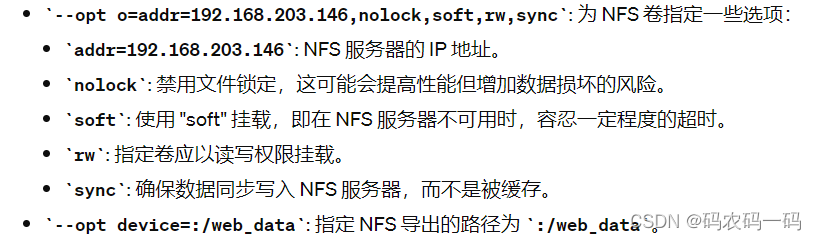
五:使用nfs-web-1卷
[root@docker test-nfs]# docker run -d --name wangyong-nginx-1 -p 7001:80 -v nfs-web-1:/usr/share/nginx/html nginx
这条命令的作用是创建并运行一个名为 "wangyong-nginx-1" 的容器,该容器基于 Nginx 镜像,在主机的 7001 端口上提供 Web 服务,并通过卷 "nfs-web-1" 将主机上的目录挂载到容器中。
[root@docker test-nfs]# docker run -d --name wangyong-nginx-2 -p 7002:80 -v nfs-web-1:/usr/share/nginx/html nginx
[root@docker test-nfs]# docker run -d --name wangyong-nginx-3 -p 7003:80 -v nfs-web-1:/usr/share/nginx/html nginx
六:测试访问
在windows的主机上访问docker宿主机的7001 7002 7003端口



七:是否同步测试
[root@nfs web_data]# pwd
/web_data
[root@nfs web_data]# ls
feng.jpg index.html niweinan
[root@nfs web_data]# vim index.html
<html>
<title>welcome to sanchuang</title>
<body>
<p> welcome to hunan changsha sanchuang</p>
<h1><p> PhoneNO:18908495097</p></h1>
<h1><p> QQ:695811769</p></h1>
<img src=feng.jpg width=400>
</body>
</html>这就是写的html文件,图片是安装软件之后直接在windows桌面拖拽到当前目录过来的
修改一下文件,加入QQ的信息再用第三个容器去访问可以看到有同步的更改,测试结果如图